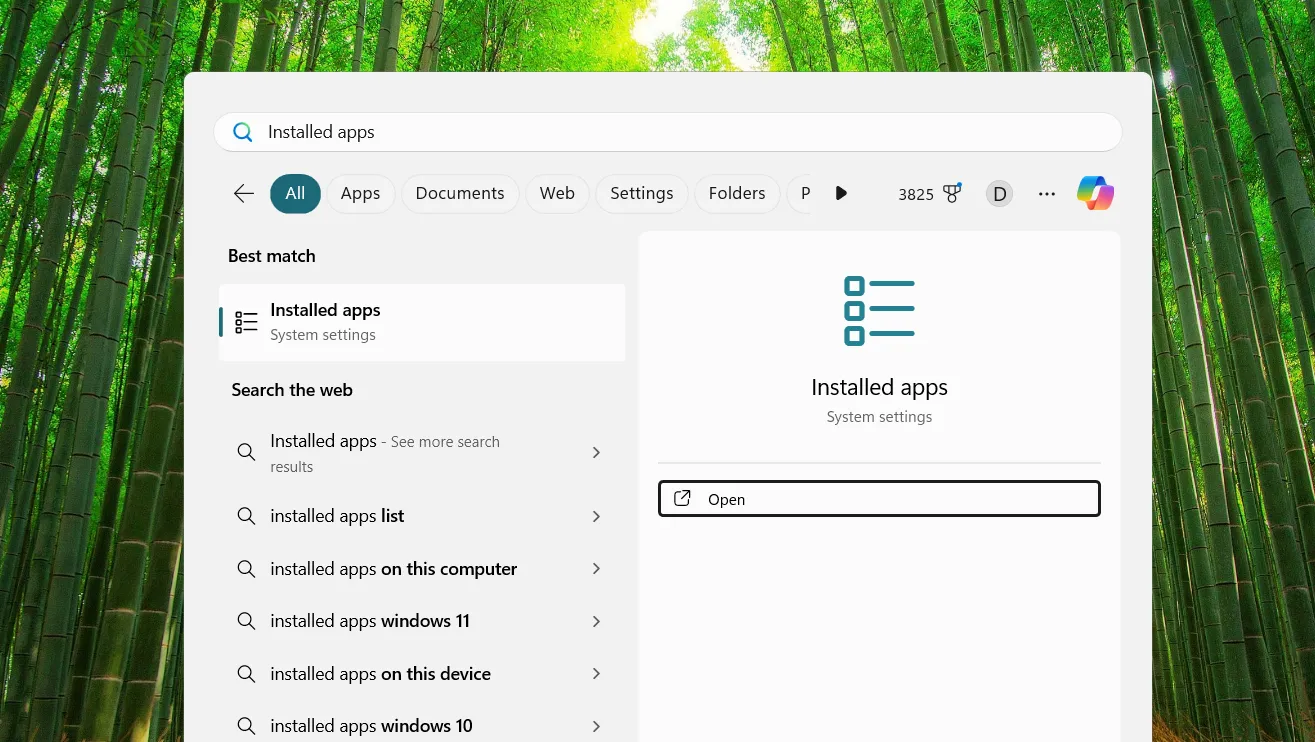Bạn đang cảm thấy khó chịu với trackpad của laptop hay mệt mỏi vì mớ dây cáp lộn xộn của chuột có dây? Có lẽ đã đến lúc bạn cân nhắc chuyển sang một chiếc chuột không dây. Tuy nhiên, trước khi đưa ra quyết định cuối cùng, việc hiểu rõ các ưu và nhược điểm của thiết bị này sẽ giúp bạn chọn được sản phẩm phù hợp nhất với nhu cầu sử dụng công nghệ của mình.
Lợi Ích Vượt Trội Của Chuột Không Dây
Đầu tiên, hãy cùng khám phá những ưu điểm nổi bật khiến chuột không dây trở thành lựa chọn lý tưởng cho nhiều người dùng.
1. Tạm Biệt Rối Ren Với Dây Cáp
Khi trackpad không còn đáp ứng đủ nhu cầu, một chiếc chuột rời là điều cần thiết. Mặc dù chuột có dây là lựa chọn truyền thống, chúng lại yêu cầu thêm một sợi cáp, gây vướng víu và mất thẩm mỹ cho không gian làm việc. Với chuột không dây, bạn sẽ hoàn toàn loại bỏ được vấn đề này. Điều này không chỉ mang lại trải nghiệm làm việc gọn gàng hơn mà còn tăng tính di động đáng kể, yếu tố quan trọng khi lựa chọn thiết bị ngoại vi.
 Chuột không dây màu đen đặt trên bàn làm việc gọn gàng, thể hiện tính linh hoạt và không vướng víu dây cáp.
Chuột không dây màu đen đặt trên bàn làm việc gọn gàng, thể hiện tính linh hoạt và không vướng víu dây cáp.
2. Kết Nối Nhanh Chóng, Hiệu Quả Tức Thì
Trong quá khứ, tôi đã từng gặp phải các vấn đề về độ trễ (lagging) khi sử dụng chuột không dây, điều này khiến tôi không muốn dùng lại chúng. Nhưng sau khi mua chiếc chuột không dây gần đây nhất, tôi thực sự bất ngờ về sự tiến bộ của công nghệ. Ngày nay, bạn sẽ hiếm khi gặp phải bất kỳ vấn đề nào khi kết nối chuột không dây với máy tính của mình. Hầu hết các mẫu chuột hiện đại đều hỗ trợ kết nối Bluetooth nhanh chóng và ổn định. Chỉ cần bật Bluetooth trên máy tính và bật chuột không dây, thiết bị sẽ nhanh chóng xuất hiện trong danh sách các thiết bị khả dụng. Độ trễ gần như không còn là vấn đề đáng lo ngại, giúp bạn hoàn thành công việc một cách hiệu quả hơn.
3. Linh Hoạt Trên Mọi Thiết Bị Và Hệ Điều Hành
Chuột không dây ngày càng trở nên đa năng và tương thích rộng rãi. Chúng thường có thể được sử dụng trên nhiều hệ điều hành khác nhau, từ Windows, macOS cho đến Linux và thậm chí cả iPadOS hay Android. Điều này giúp giảm thiểu sự cần thiết phải làm quen lại với các thao tác khi bạn chuyển đổi giữa các thiết bị.
Trong khi chuột có dây thường cần cáp USB-C hoặc bộ chuyển đổi để kết nối với các thiết bị di động như máy tính bảng, chuột không dây lại giải quyết vấn đề này một cách triệt để. Cá nhân tôi đặc biệt khuyến nghị sử dụng chuột (và bàn phím) cho iPad để cải thiện đáng kể khả năng điều hướng, ngay cả khi bạn không thực hiện các tác vụ chuyên sâu.
 Chuột không dây màu trắng kết nối với iPad, minh họa khả năng tương thích đa nền tảng và tối ưu hóa trải nghiệm sử dụng máy tính bảng.
Chuột không dây màu trắng kết nối với iPad, minh họa khả năng tương thích đa nền tảng và tối ưu hóa trải nghiệm sử dụng máy tính bảng.
4. Cải Thiện Tư Thế, Tối Ưu Sức Khỏe
Một trong những phiền toái lớn nhất của tôi khi sử dụng trackpad là cảm giác khó chịu ở tay và cổ tay. Hơn nữa, việc phải khép tay lại gần nhau thường xuyên khiến tư thế ngồi của tôi bị gò bó và có thể ảnh hưởng xấu đến cột sống.
Tôi có thể khẳng định rằng chuột không dây tốt hơn nhiều cho tư thế làm việc. Khả năng di chuyển chuột tự do trên mặt bàn cho phép tôi điều chỉnh khoảng cách đặt tay và cánh tay sao cho thoải mái nhất, giúp tôi làm việc hiệu quả hơn. Tình trạng mỏi cổ tay hay tiếng kêu khớp không còn xuất hiện thường xuyên như trước đây.
5. Tăng Cường Tính Di Động Cho Mọi Không Gian Làm Việc
Nếu bạn chủ yếu làm việc tại nhà, chuột có dây có thể không phải là vấn đề lớn. Tuy nhiên, nếu bạn thường xuyên di chuyển hoặc làm việc linh hoạt, tính di động là yếu tố then chốt. Chẳng hạn, tôi thường làm việc tại không gian coworking và đôi khi ở nhà, đồng thời cũng thường xuyên đi công tác. Một chiếc chuột có dây sẽ gây ra nhiều bất tiện trong những tình huống này.
Nhiều mẫu chuột không dây có kích thước nhỏ gọn, dễ dàng cất vừa vào túi đựng laptop. Vì không cần dây cáp, bạn có thể sử dụng chúng ở bất kỳ đâu, biến chúng thành một trong những phụ kiện công nghệ di động lý tưởng cho những người làm việc theo mô hình hybrid.
 Chuột không dây và laptop trên bàn làm việc trong không gian coworking, thể hiện sự tiện lợi khi di chuyển và làm việc linh hoạt.
Chuột không dây và laptop trên bàn làm việc trong không gian coworking, thể hiện sự tiện lợi khi di chuyển và làm việc linh hoạt.
6. Trải Nghiệm Yên Tĩnh, Tập Trung Tối Đa
Tiếng “click” của chuột có dây có thể gợi nhớ kỷ niệm hoặc đơn giản là một âm thanh quen thuộc, nhưng đôi khi nó lại trở nên khó chịu khi bạn cần tập trung cao độ. Tương tự, tiếng nhấp từ trackpad cũng có thể gây xao nhãng, dù thường nhỏ hơn.
Nhiều mẫu chuột không dây hiện đại được trang bị tính năng “click im lặng” (quiet-clicking), giảm thiểu đáng kể tiếng ồn khi sử dụng. Điều này không chỉ giúp bạn tập trung tốt hơn mà còn tạo ra trải nghiệm sử dụng dễ chịu hơn. Mức độ tiếng ồn có thể khác nhau tùy thuộc vào từng loại chuột, vì vậy bạn vẫn nên tìm hiểu kỹ trước khi mua.
Những Điểm Cần Cân Nhắc Khi Sử Dụng Chuột Không Dây
Mặc dù mang lại nhiều lợi ích, chuột không dây cũng có những hạn chế nhất định mà bạn cần xem xét. Dưới đây là một số nhược điểm mà tôi đã nhận thấy kể từ khi chuyển sang sử dụng chuột không dây.
1. Thêm Một Vật Dụng Trong Túi
Dù nhỏ gọn và tiện lợi, chuột không dây vẫn là một thiết bị mà bạn cần mang theo. Ngoài việc chiếm một chút không gian trong túi đựng laptop, bạn còn phải nhớ đóng gói nó mỗi ngày, đặc biệt nếu bạn là người làm việc linh hoạt hoặc sinh viên. Bạn có thể giảm bớt sự bất tiện này bằng cách chọn một chiếc chuột nhỏ gọn hơn, nhưng vẫn cần đảm bảo nó thoải mái khi cầm nắm và sử dụng.
2. Thử Thách Với Thao Tác Cuộn Chính Xác
Trong nhiều tình huống, tôi không thích sử dụng trackpad, nhưng phải thừa nhận rằng thao tác cuộn trên trackpad thường dễ dàng hơn so với chuột không dây. Bạn sẽ cần thời gian để làm quen với bánh xe cuộn của chuột, đặc biệt nếu bạn đã lâu không sử dụng chuột truyền thống.
Mặc dù tốc độ cuộn chậm hơn của chuột không dây có thể hữu ích khi đọc bài viết hoặc duyệt web, nó lại trở nên phiền toái khi bạn cần chọn văn bản một cách chính xác. Đôi khi bạn chỉ muốn chọn một vài đoạn cụ thể, và trong trường hợp này, chuột không dây có thể quá chậm hoặc kém linh hoạt.
 Góc nhìn bên cạnh của chuột gaming không dây Alienware Pro, minh họa thiết kế chuyên biệt có thể ảnh hưởng đến thao tác cuộn chính xác cho công việc văn phòng thông thường.
Góc nhìn bên cạnh của chuột gaming không dây Alienware Pro, minh họa thiết kế chuyên biệt có thể ảnh hưởng đến thao tác cuộn chính xác cho công việc văn phòng thông thường.
Nếu bạn cần chọn toàn bộ văn bản, tôi khuyên bạn nên sử dụng tổ hợp phím Command + A (trên Mac) hoặc Ctrl + A (trên Windows). Bạn cũng có thể khám phá thêm các phương pháp chọn văn bản khác nếu đang sử dụng máy tính chạy hệ điều hành Microsoft.
3. Vấn Đề Năng Lượng: Pin Sạc Hay Thay Thế?
Mặc dù kém di động hơn, chuột máy tính có dây không yêu cầu bạn phải sạc hay thay pin. Tương tự, trackpad của laptop sẽ hoạt động miễn là máy tính xách tay của bạn còn pin. Tuy nhiên, mọi thứ có thể phức tạp hơn một chút với chuột không dây.
 Pin AA được lắp đặt bên trong chuột không dây, nhấn mạnh yếu tố quản lý năng lượng và sự cần thiết phải thay thế hoặc sạc pin định kỳ.
Pin AA được lắp đặt bên trong chuột không dây, nhấn mạnh yếu tố quản lý năng lượng và sự cần thiết phải thay thế hoặc sạc pin định kỳ.
Một số loại chuột không dây sử dụng pin dùng một lần, nghĩa là bạn sẽ cần thay pin định kỳ. Mặc dù chi phí không cao, việc phải mua pin mới có thể gây bất tiện. Nếu bạn không muốn bận tâm đến việc mua pin thay thế, hãy ưu tiên chọn mua chuột không dây có pin sạc tích hợp.
Nếu bạn đã quyết định không sử dụng trackpad, tôi thực sự khuyến nghị mua một chiếc chuột không dây trong hầu hết các trường hợp. Nhờ không cần dây cáp, thiết bị mới của bạn sẽ di động và ít gây vướng víu hơn. Chuột có pin sạc thường tiện lợi hơn, nhưng các mẫu dùng pin thay thế cũng hoàn toàn ổn nếu bạn không ngại việc mua pin mới sau này.